笔记本玩游戏卡顿是什么原因
很多玩家在玩游戏的时候经常会遇到游戏卡顿的问题,那么是什么原因造成的呢?下面是小编精心为你整理的笔记本玩游戏卡顿的原因,一起来看看。
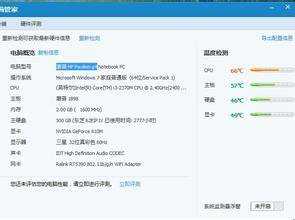
笔记本玩游戏卡顿的原因
电脑系统垃圾过多
进行系统优化,减少暂时不用的程序或者进行下电脑垃圾清理。
网络方面
可能是当前网速不好,或者可能其他人电脑占用了网络,这时候你需要检查下你的网速。
游戏本身程序有问题
建议重新去官方下载游戏再进行安装。
电脑可能中毒了
首先用杀毒软件检测下电脑是不是中毒了。用360或金山卫士优化开机自动启动软件。清理电脑垃圾。
硬件配置比较低
首先去游戏官网查看游戏要求的电脑最佳配置是什么,如果是玩3D游戏卡的话,一般问题都出在显卡上,或者是硬件不兼容。
笔记本玩游戏卡顿怎么办
方法1
首先,如果是网络游戏卡,检查是不是自己的网络问题,如果是那就只好等等咯。
其次的话,如果不是网络原因,运行游戏还是比较卡的话看看有没有打开打开电脑的独立显卡。独立显卡是指以独立板卡形式存在,可在具备显卡接口的主板上自由插拔的显卡。独立显卡具备单独的显存,不占用系统内存,而且技术上领先于集成显卡,能够提供更好的显示效果和运行性能。具体方法:第一:在桌面上点击右键找到英伟达控制面板。如图。
第二:在控制面板的左边选择需要的调试,在右边选择游戏需要的显卡配制。并可以在游戏中调节游戏画质为最低。
第三:并在游戏中设置画质,全部由高调到最低。
如果还是卡顿的话,使用电脑管家杀毒清理垃圾。
方法2
1、性能设置
我们从性能方面考虑。
第一步:
查看笔记本的电源管理设置。在系统右下角找到电源选项,用鼠标右键点击,选择——电源选项。
第二步:
打开电源选项,我们可以看到如图所示的界面。在下方我们可以看到一个隐藏的电源计划。我们点击右边的箭头展开它。
第三步:
我们将其展开后可以看到,此处有高性能模式,由于笔记本一般续航比较重要,所以这个高性能是默认关闭的。玩游戏卡顿,说明系统分配给游戏运行所需的资源不够,所以,需要将电源管理设置为“高性能”模式。这样可以充分的利用电脑的硬件,从而是性能得到加强。
2、显卡设置
对于电脑玩游戏卡,另一个重要的原因就是:显卡的设置是否为适合游戏的设置。
第一步:
这里以显卡为例,在显卡管理面板上进行设置,例如是否开启了3D加速,是否以最佳性能运行该游戏等。
第二步:
对于双显卡的笔记本电脑,在玩游戏时才会切换显卡,所以我们要注意,是否是系统无法切换显卡导致的。我们需要将两个显卡都打开,查看是否在BIOS里禁用了显卡。
3、软件驱动
当然还有一个原因就是电脑软件驱动的问题。主要是检查一下显卡驱动,查看 驱动是否有问题,是否更新到了最新。将显卡驱动更新。
我们找到显卡选项,鼠标右击,然后检查一下更新。或者自己用其他一些第三方的驱动管理软件进行检测即可。
4、游戏自身及笔记本配置
还有一个重要的方面,就是游戏自身的问题,由于笔记本硬件配置参差不齐,所以,游戏的优化不能考虑到所有的方面,所以,可能电脑的配置相对游戏的要求来说,已经不够了,(比如笔记本的运行内存,处理器本身的性能等等),当然是会卡的。
笔记本电脑玩游戏卡的解决办法
另外,可以在游戏的设置里调低一些参数,降低显卡的负荷,从而使画面流畅。这种方法,是牺牲了一定的美观的。